腾讯文档作为一款优秀的在线协作文档工具,方便了很多人协同办公的需求,但有时也需要取消文档共享,那么腾讯文档电脑版怎么取消文档共享?下面就一起来看看啊。

取消文档共享操作方法介绍
1,首先进入腾讯文档界面找到需要取消共享的文档,并打开文档。
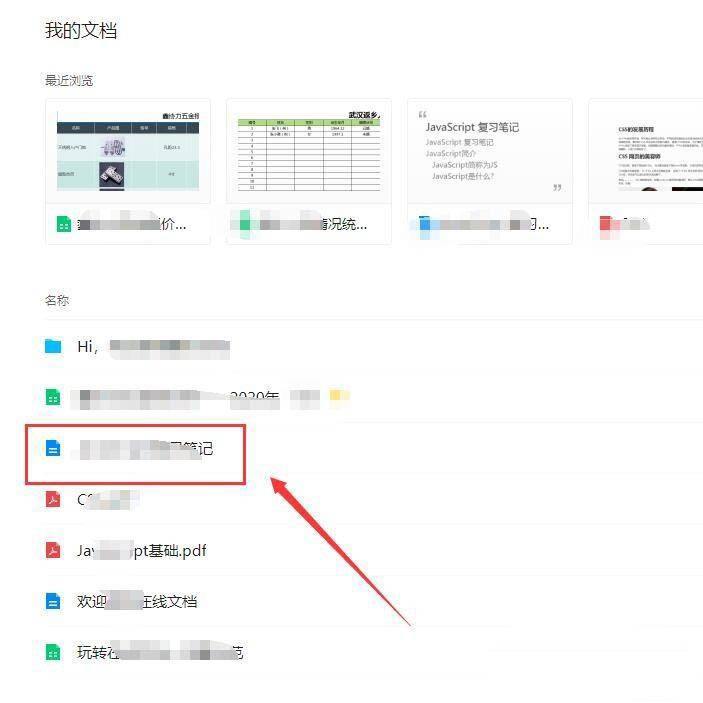
2,然后在右上角找到【分享】按钮,点击进入。
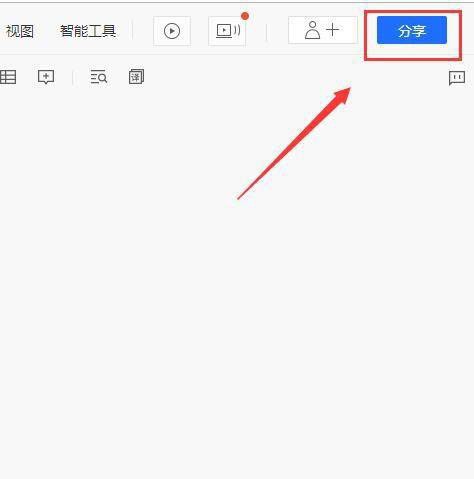
3,接着可以看到文档是属于共享文档,只要获得链接的人都可以查看查看的,点击【获得链接的人可以查看】链接。
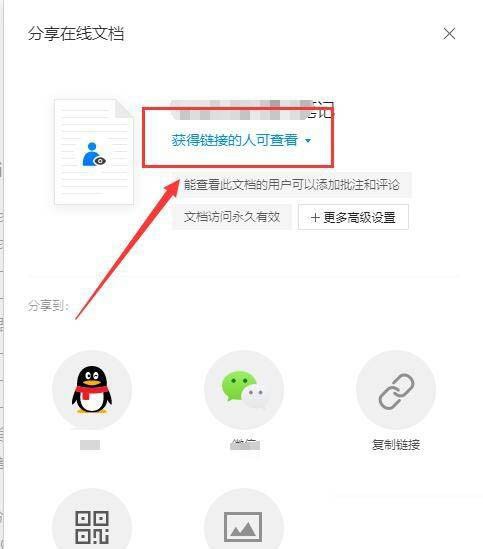
4,随后选择【私密文档】,点击右上角的关闭对话框按钮。
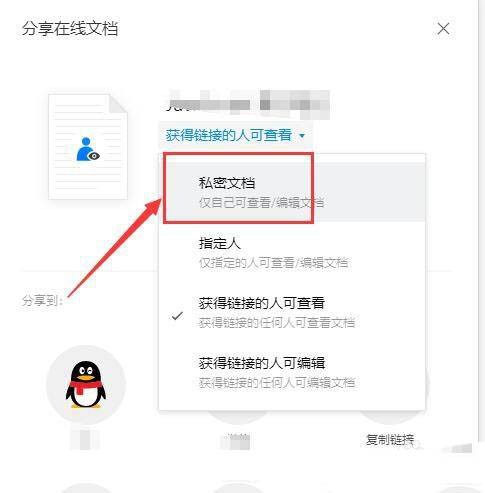
5,最后回到文档列表界面即可看到刚共享的文档变成了私密文档了。
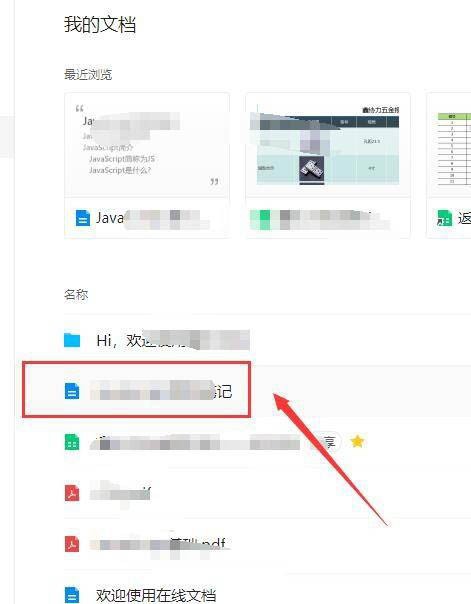
文明上网,理性发言,共同做网络文明传播者